Ръководство за начинаещи за използване на Blender

Инструкции за използване на Blender за начинаещи, лесни стъпки за работа с 3D софтуер, който предлага мощни инструменти за графичен дизайн.
Как да направите черно-бели снимки, с изключение на един цвят във Photoshop не е трудно. По-долу са дадени подробности за това как да запазите цвят, когато конвертирате изображение в черно-бяло с помощта на Photoshop .
Стъпка 1: Изберете цвят и превърнете всичко в черно и бяло
Можете да приложите този метод към всяка снимка, която искате да конвертирате в черно-бяла, с изключение на един цвят. По принцип имате нужда от слой Hue/Saturation и коригирайте свойствата в панела Properties .
1. Създайте коригиращ слой Hue/Saturation .
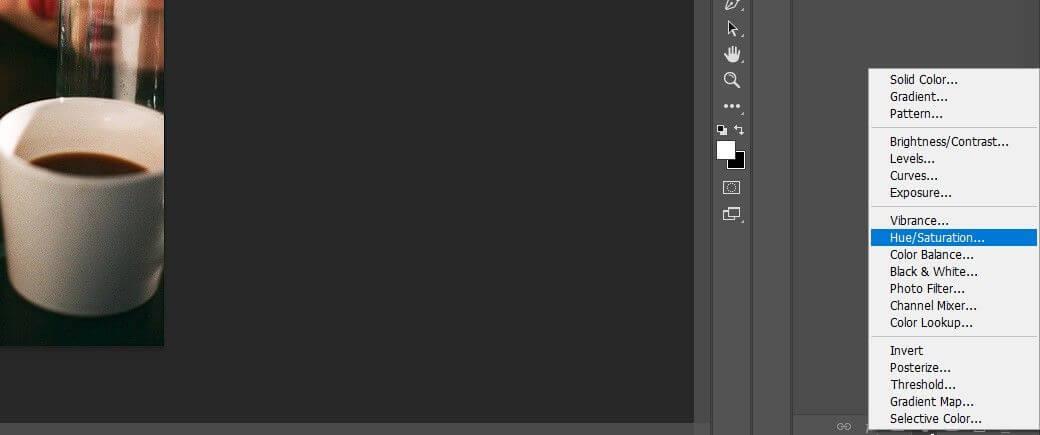
2. В панела със свойства щракнете върху Инструмент за избор на цвят .
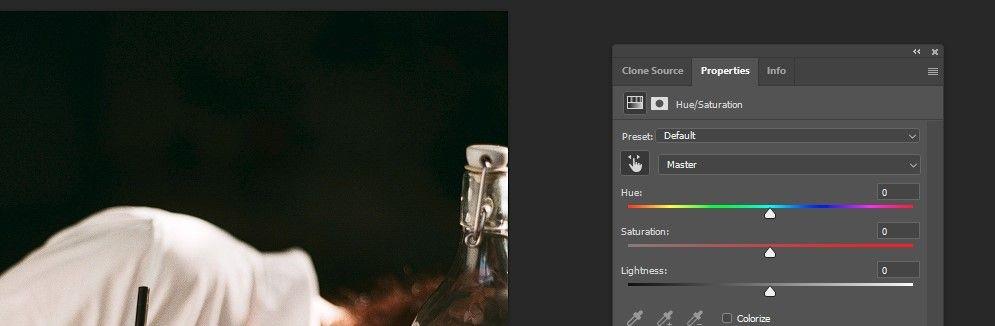
3. Кликнете върху цвета, който искате да изберете. Този пример избира червени очила.
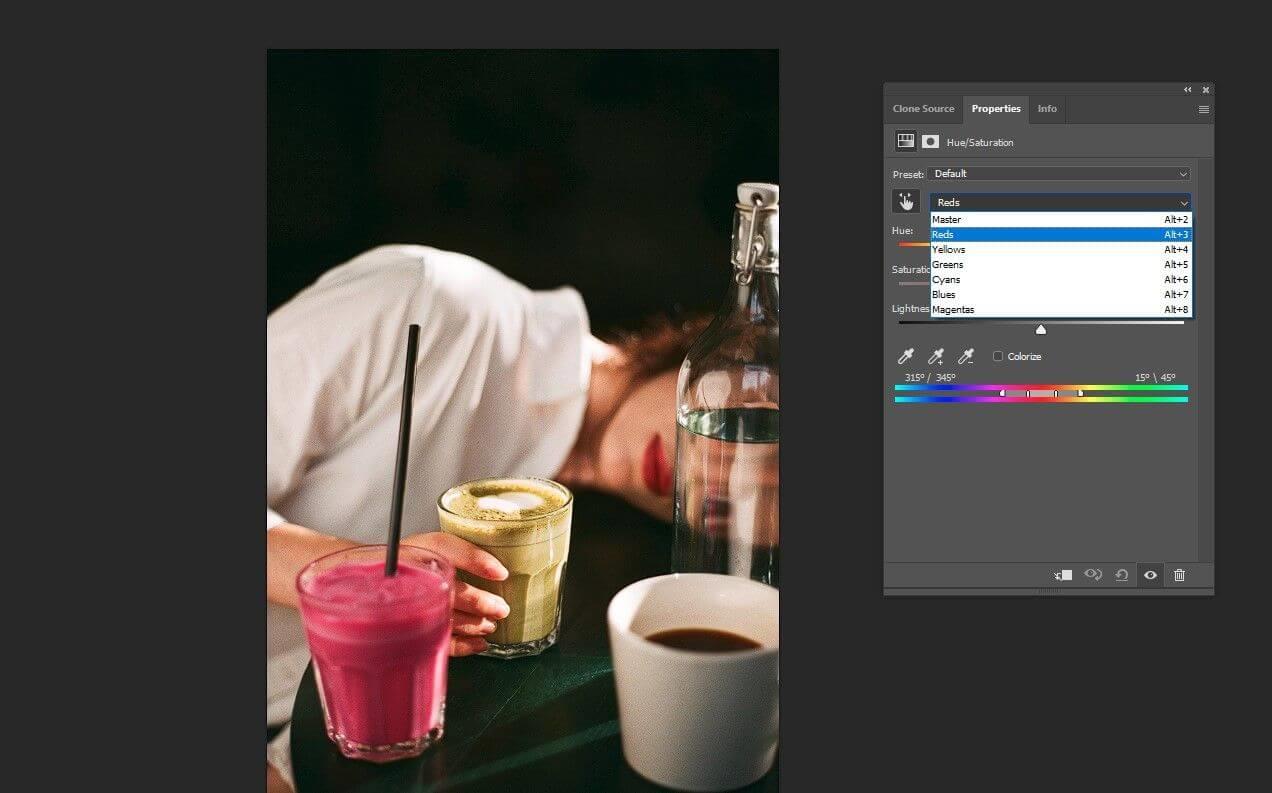
4. Плъзнете плъзгача Наситеност наляво, за да премахнете цялото червено в изображението.
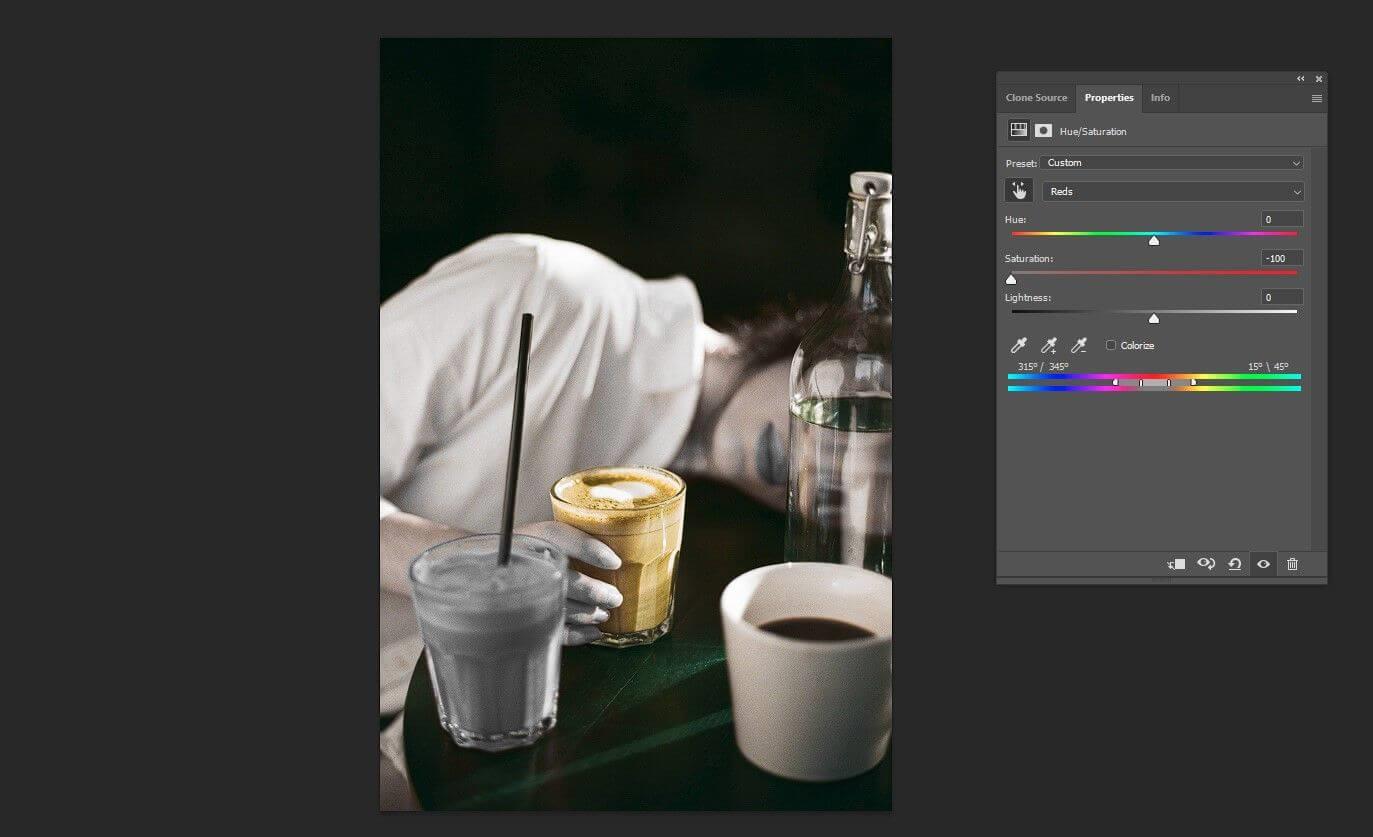
5. Плъзнете средния десен плъзгач надясно.

6. Преместете плъзгача вдясно до ъгъл от 15 градуса , както е показано по-долу.
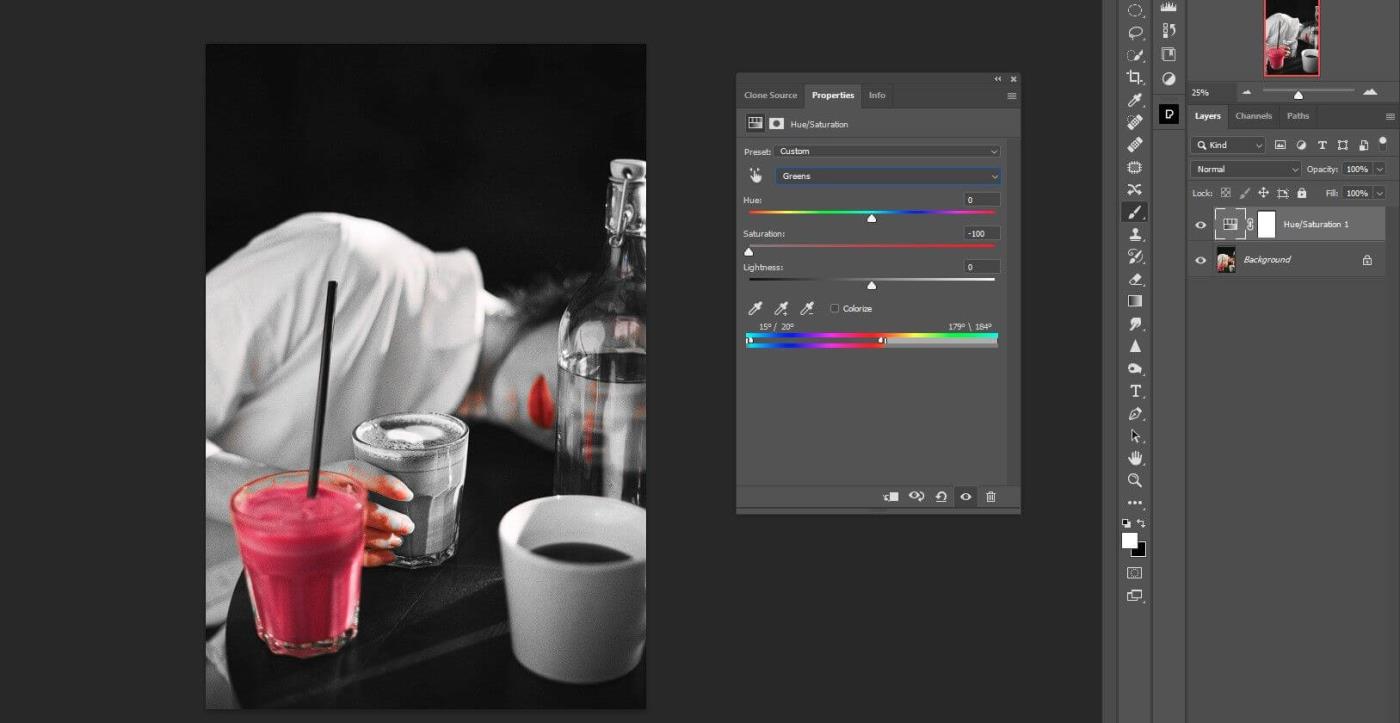
7. Преместете левия плъзгач на 315 градуса .
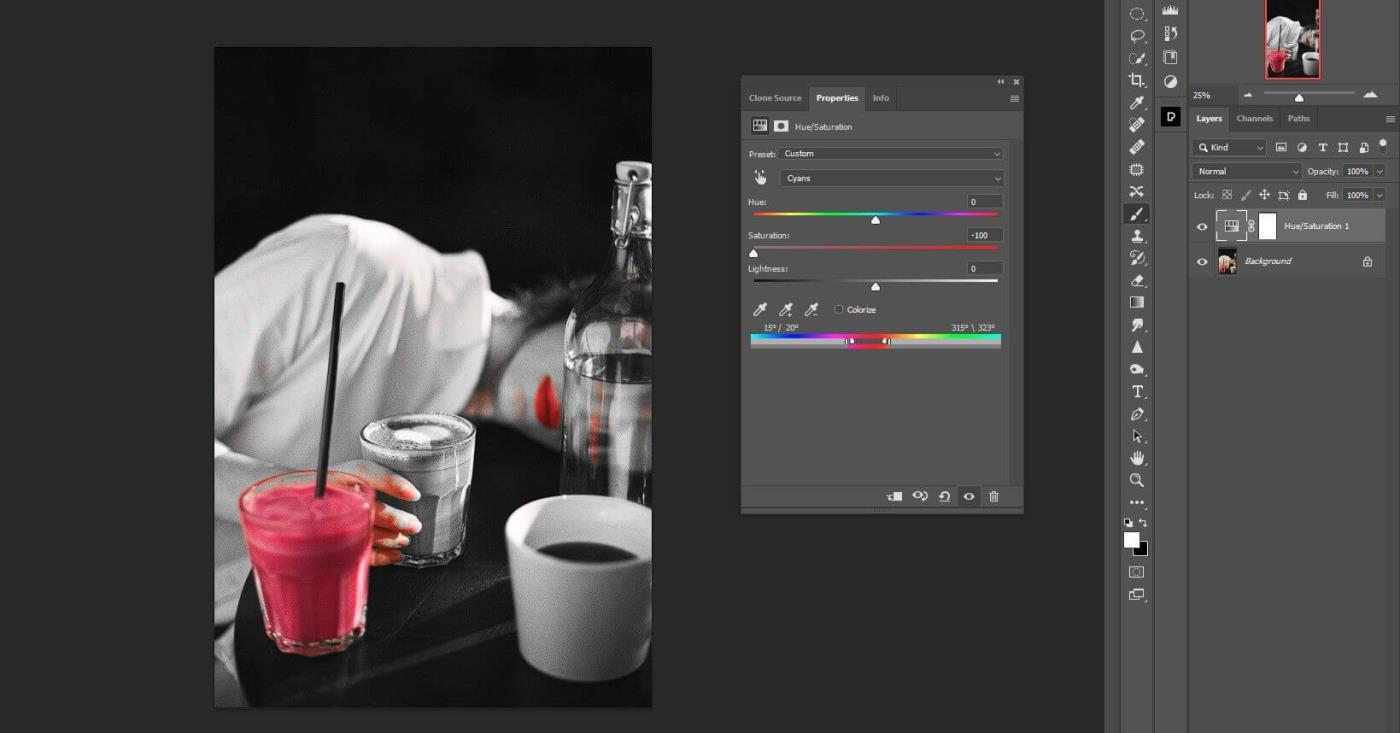
8. Преместете двата по-малки плъзгача във всяка група, така че да са точно един до друг, както е показано по-долу. Това действие ще прецизира селекциите, така че червеното да е единственият цвят в изображението.
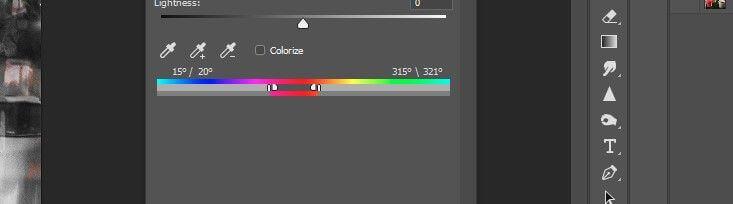
Както можете да видите, всички цветове са премахнати освен червения. Ще разберете обаче, че някои червени цветове все още трябва да бъдат премахнати, за да изглежда изображението по-добре. Да преминем към следващата стъпка.
Стъпка 2: Скрийте нежеланите червени пиксели
След това ще скрием червените петна по пръстите, бутилката с вино, лицето и шията, оставяйки само червените устни.
1. Натиснете B , за да отворите инструмента Brush или го изберете от лентата с инструменти.
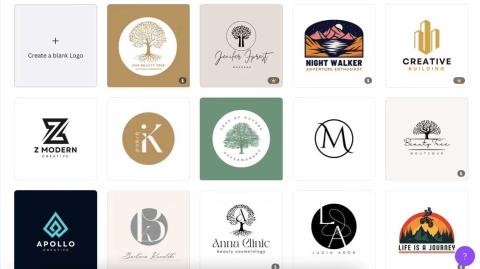
2. Изберете меката кръгла четка .
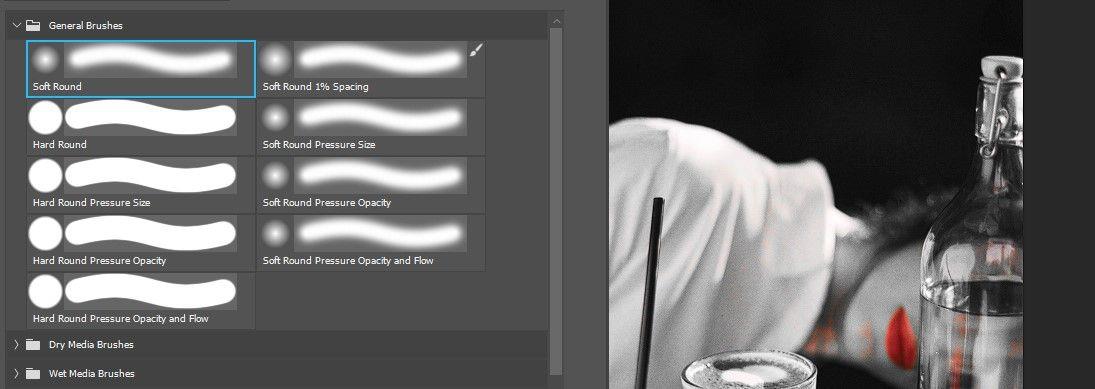
3. Създайте коригиращ слой Hue/Saturation .
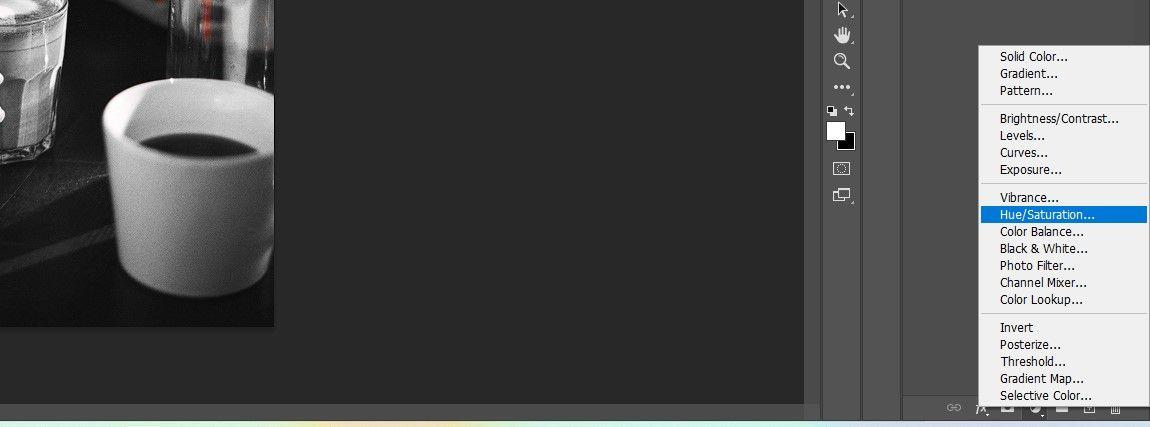
4. Отидете на червения канал .
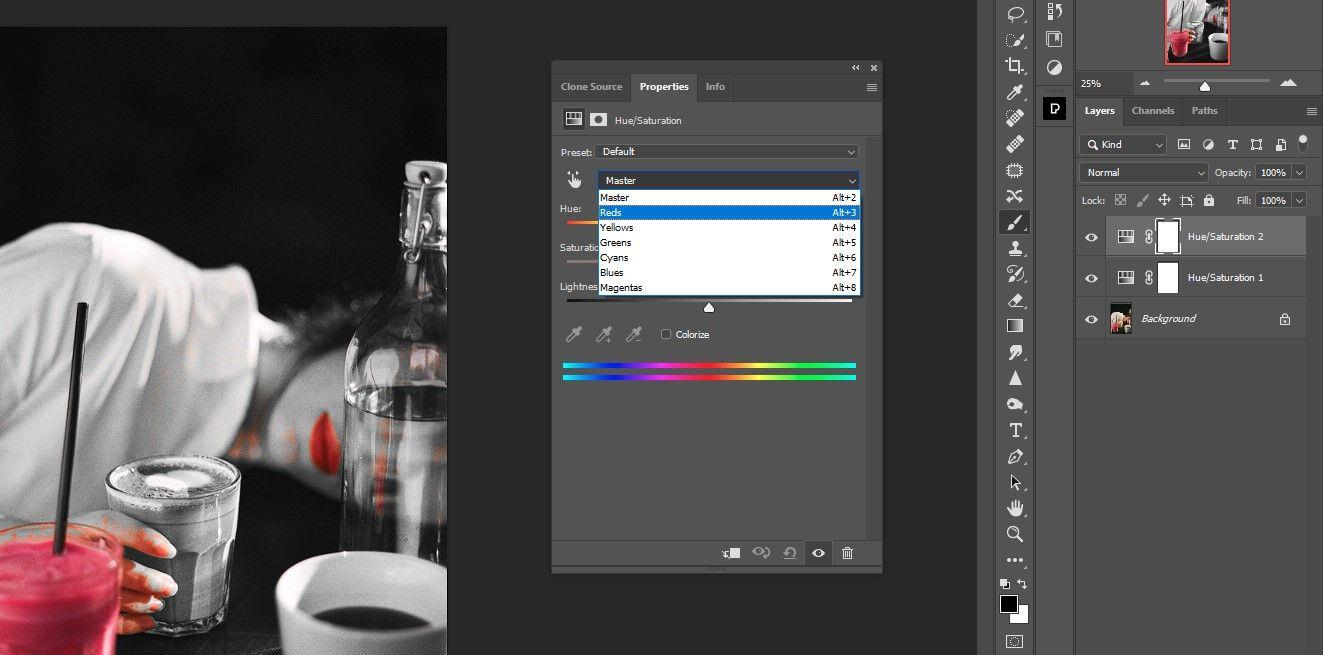
5. Преместете плъзгача Saturation наляво, за да премахнете всички червени точки.
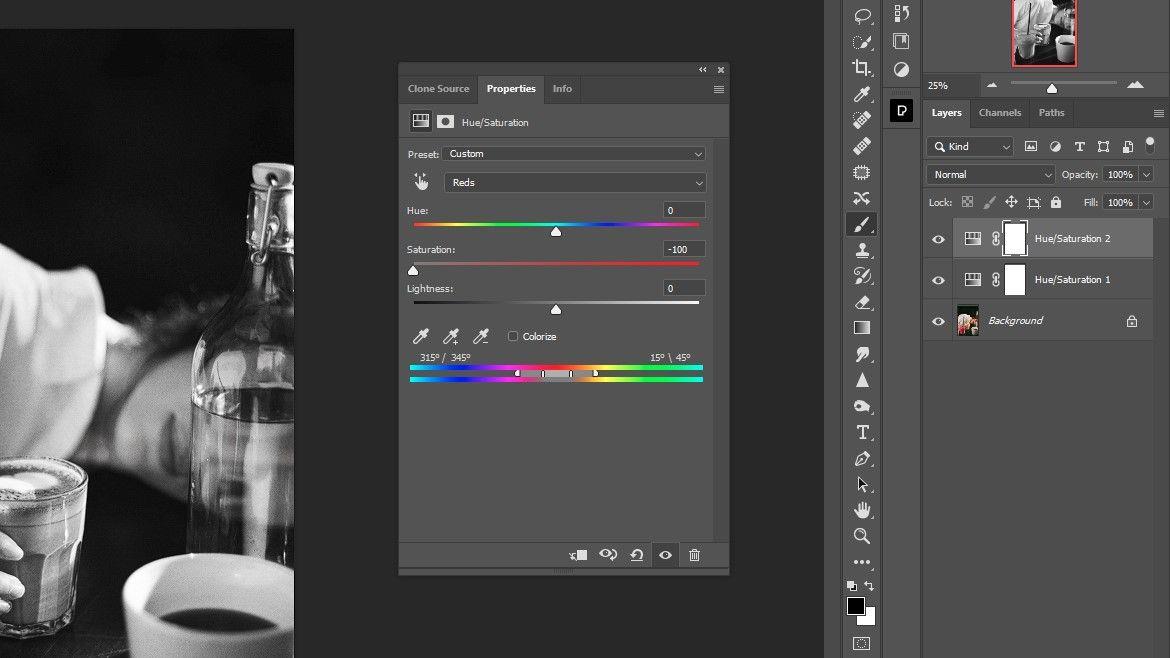
6. При избрана маска на най-горния слой Hue/Saturation натиснете Ctrl + I , за да обърнете маската.
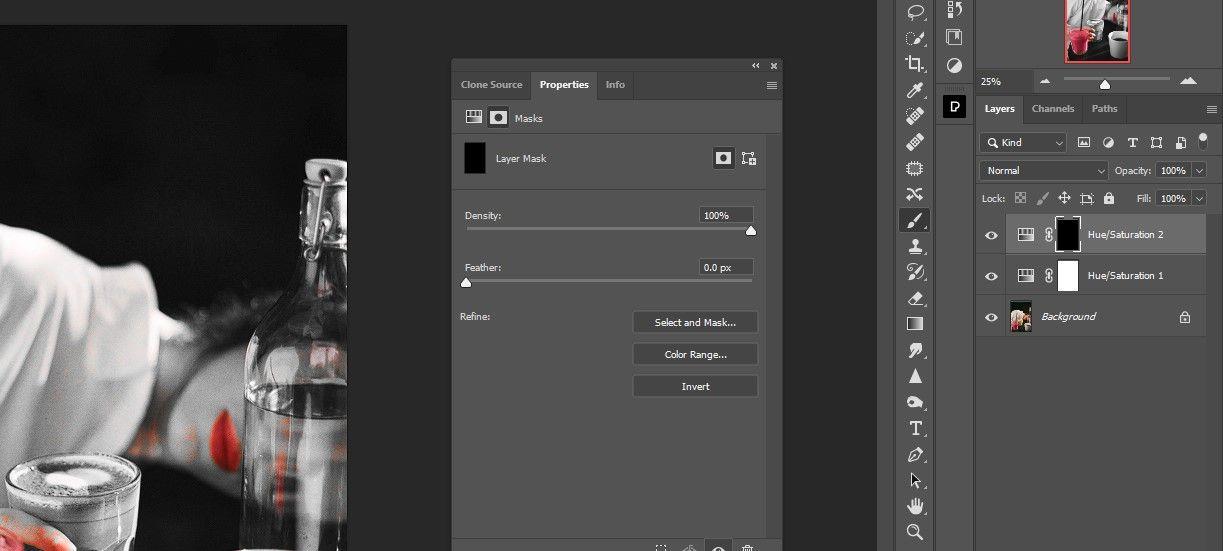
7. Натиснете D , за да получите цвета на преден план/фон по подразбиране . Тук бялото ще бъде изборът по подразбиране.
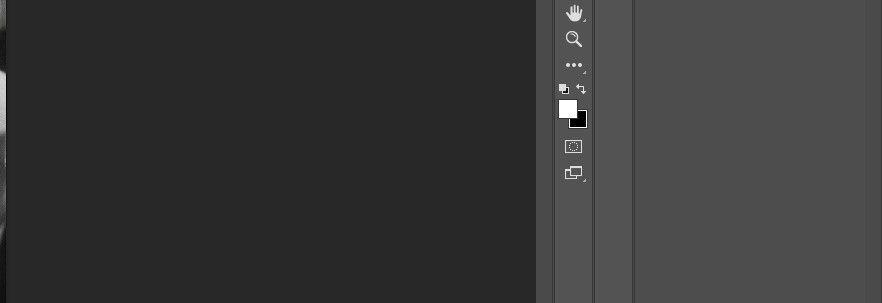
8. Изтрийте червения цвят навсякъде, с изключение на чашата и устните. Сега сте създали черно-бяла снимка, която се свежда само до един перфектен цвят.

Стъпка 3: Променете цвета на напитката
Тази стъпка просто изисква добавяне на коригиращ слой Hue/Saturation.
1. Създайте трети коригиращ слой Hue/Saturation .
2. Изберете канал Reds .
3. Преместете плъзгача Hue на +125 .
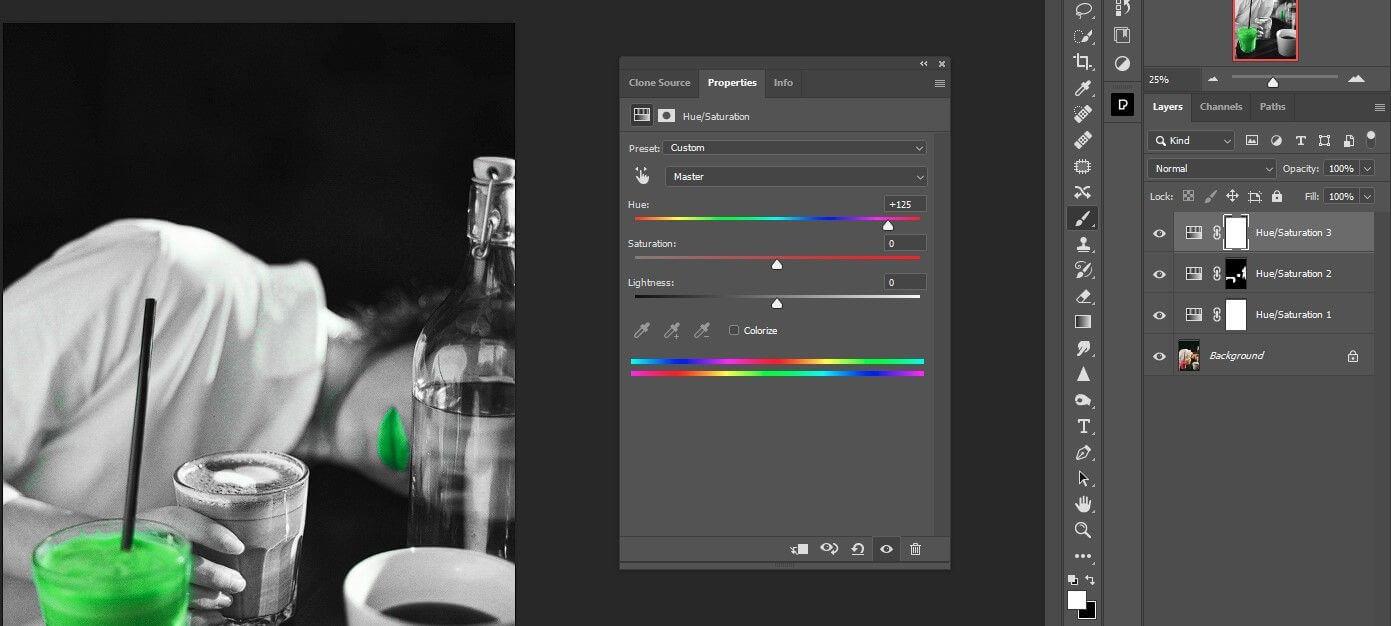
4. Превключете плъзгача Saturation на +18 .

5. Променете Lightness на -45.

6. Натиснете клавиша X , за да направите цвета на предния план черен.

7. Натиснете B , за да отворите инструмента Brush отново, ако вече не е активиран.
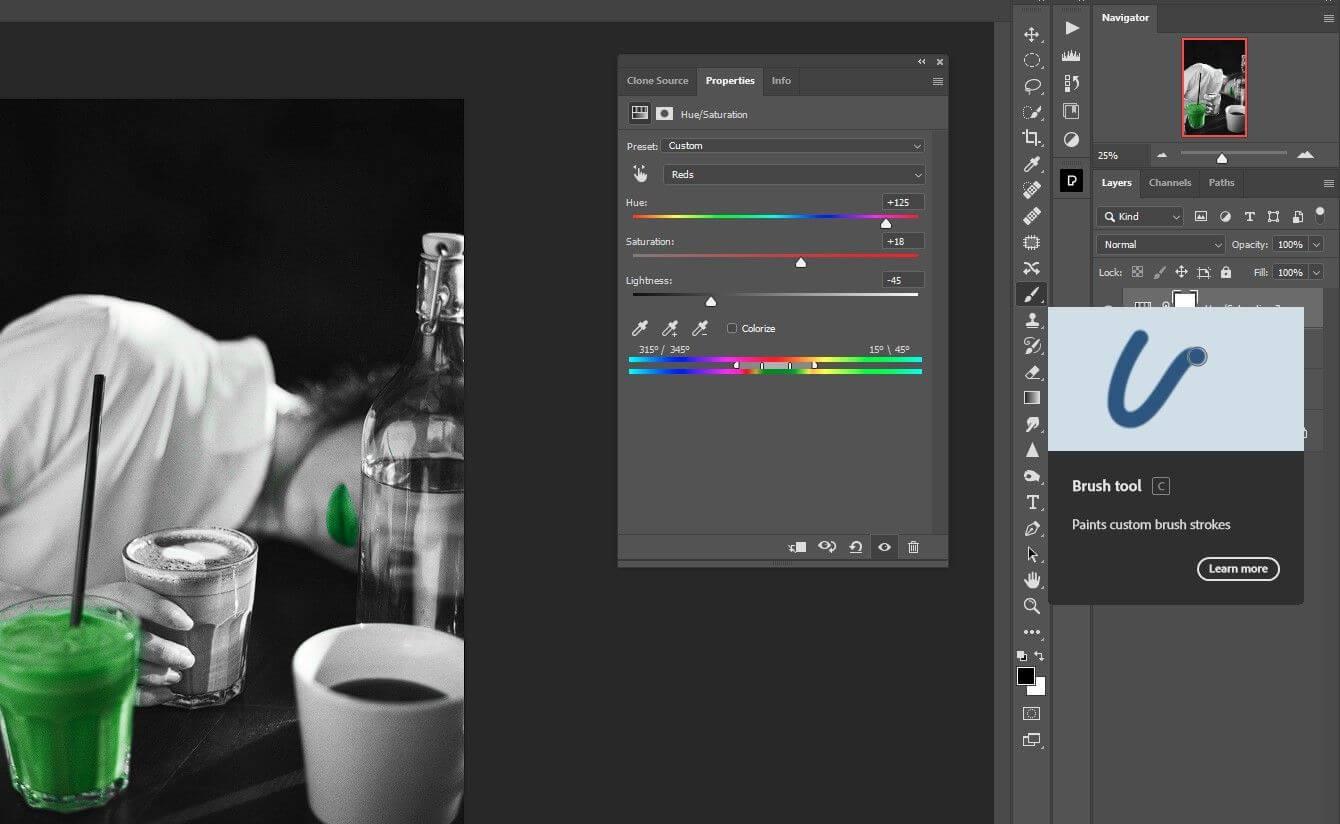
8. Нанесете върху устните, за да възстановите червения цвят.

Супер лесно, нали? Само 3 коригиращи слоя и леки промени, за да запазите един цвят, докато преобразувате снимката в черно-бяла с помощта на Photoshop. Надяваме се, че статията е полезна за вас.
Инструкции за използване на Blender за начинаещи, лесни стъпки за работа с 3D софтуер, който предлага мощни инструменти за графичен дизайн.
Научете как да напишете прост VBA макрос за вмъкване на слайдове и създаване на нова презентация
Инструкции за включване и изключване на балончетата за чат във Facebook Messenger на Android. Балончетата за чат са полезна функция за лесна комуникация.
Инструкции за слушане на музика в Google Maps В момента потребителите могат да пътуват и да слушат музика с помощта на приложението Google Map на iPhone. Днес WebTech360 ви кани
Инструкции за използване на LifeBOX - онлайн услугата за съхранение на Viettel, LifeBOX е наскоро пусната онлайн услуга за съхранение на Viettel с много превъзходни функции
Как да актуализирате статуса във Facebook Messenger, Facebook Messenger в най-новата версия предостави на потребителите изключително полезна функция: промяна
Инструкции за играта на карти Werewolf Online на компютъра, Инструкции за изтегляне, инсталиране и игра на Werewolf Online на компютъра чрез изключително простия емулатор LDPlayer.
Инструкции за изтриване на истории, публикувани в Instagram Ако искате да изтриете история в Instagram, но не знаете как? Днес WebTech360
Инструкции за добавяне на представени изображения във Facebook В момента Facebook ни позволява да задаваме представени изображения на нашите лични страници. Тук ви каним
Как да коригирате грешката Windows Quick Assist не работи, Windows Quick Assist ви помага лесно да се свържете с отдалечен компютър. Понякога обаче генерира и грешки. Но,







